ミニチュア折りたたみイスの3次元モデルを作ろう:3D CAD&3Dプリンタで機構を作る(2)(2/4 ページ)
長脚部を作成しよう
次に、長脚部を作成します。基本的なアプローチは短脚部と同じです。
- 基準断面から必要な要素を投影
- 押し出し
- 追加/カット
- 穴開け
まず、先ほども使ったPlane1(BROWSERのConstructionフォルダ内にあります:図2参照)を表示し、そこに図12のように線を投影します。
短脚部のジョイントの円は、図5で描いた位置と同じです(脚部外形の中心線と、基準の縦線との交点を中心にして、6mmの円を描く)。寸法を基に新たに作画するか、図5のスケッチを再表示して投影してみてください。
次に、Press Pullで、図13のように、長脚部の外形を1mm外側に押し出します。
2つの円のスケッチを使って、段差を外側に追加(0.5mm)します。
次に、長脚部と着座部とのスライダー(イスを折りたたむ機構です)のためにスロット穴を開けます。図15のように、「BROWSER→Edit Sketch」で選んだ長脚部のスケッチに、スロット外形を足します。スロット穴の外形を作成したら、Press Pullで貫通させます。
後は、長脚部と短脚部との交差部に3mmの穴を貫通させます(図16)。
長脚部にも、短脚部と同様に左右をつなぐ細長い補助形状や、イス上部の背もたれの形状を作ります。
左右をつなぐ補助形状は、折りたたんだ時に短脚部と干渉しないようにします。図17のように、長脚部の側面をSketchの平面として選択し、縦3mm、横11mmの長方形を作画したら、イスの前方向(図17では手前側に)に1mm押し出します。
背もたれの作成(簡単)
背もたれは、長脚部の内側の面を選択し、最上部のR形状の中心点にφ10mmの円を描いて、Press Pullで内側に10mm押し出します。これで、長脚部の右半分が完成しました。
Copyright © ITmedia, Inc. All Rights Reserved.
メカ設計の記事ランキング
- Formlabsが新型3Dプリンタ「Form 4」発表、LFSを超えるプリントエンジンを採用
- 有限要素法入門 〜連立方程式の解法、変位の計算〜
- 3σと不良品発生の確率を予測する「標準正規分布表」
- ムダのない作業と楽しさをもたらす“ありそうでなかった発想”
- SUBARUが深層学習によるAI構築ツールを導入、プレス領域の成形解析工数の削減へ
- 幾何公差の基準「データム」を理解しよう
- 知らないと取り返しがつかなくなる金型の費用と作製期間の話
- フローで考える流れのモデリング(その2) 〜適用例と3D/1Dの関係〜
- 計算時間が従来比最大1000倍高速な流体解析ベースのトポロジー最適化ソフト
- 「設計者はなぜCAEを煙たがるのか」を考察し、広がりを阻害する壁を取り除く
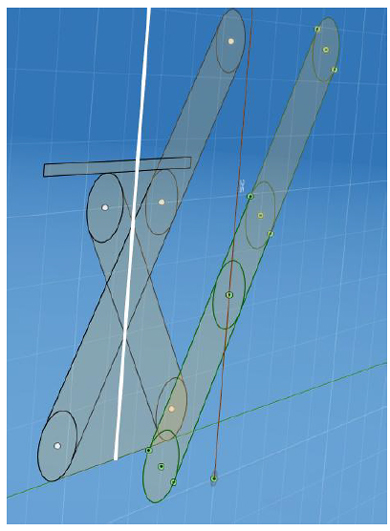 図12 長脚部のために線を投影
図12 長脚部のために線を投影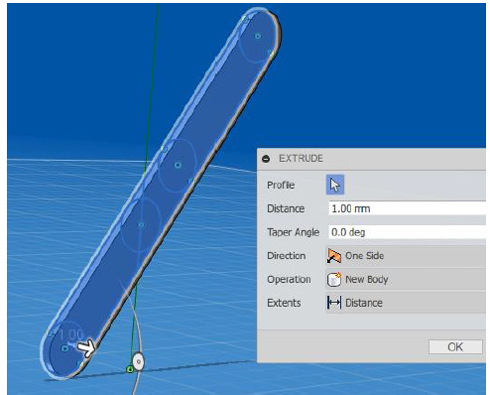 図13 長脚部の基本ソリッド作成
図13 長脚部の基本ソリッド作成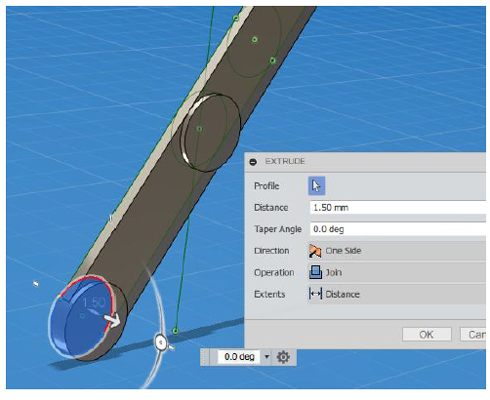 図14 ジョイントと端部のためのボリューム追加
図14 ジョイントと端部のためのボリューム追加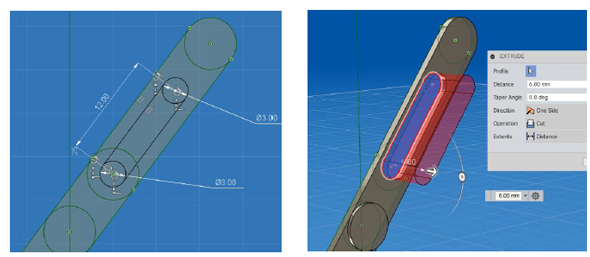 図15 スロット穴を作る
図15 スロット穴を作る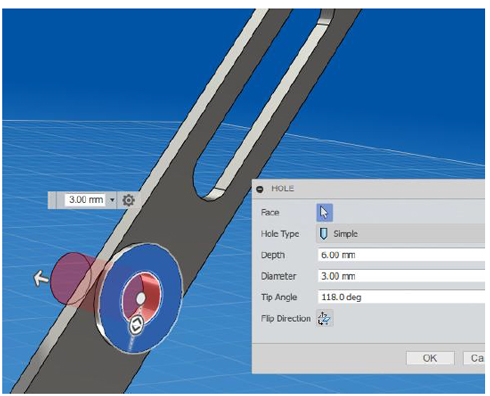 図16 ジョイントの穴開け
図16 ジョイントの穴開け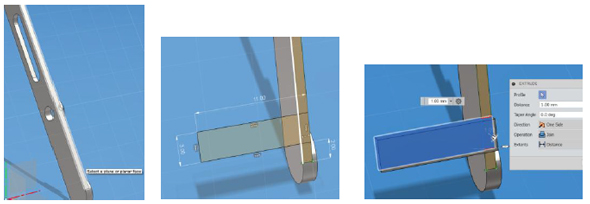 図17 長脚部の補助形状作成
図17 長脚部の補助形状作成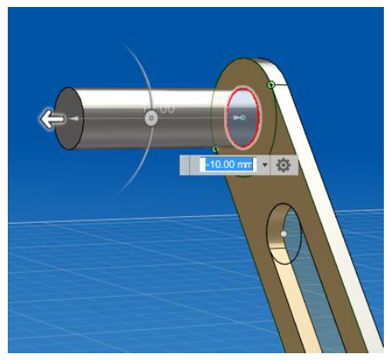 図18 背もたれ部の円柱作成
図18 背もたれ部の円柱作成

